Πώς να διαγράψετε προεγκατεστημένες εφαρμογές στο Android
Πρωταρχικά πράγματα που πρέπει να γνωρίζετε
Συχνά στη ζωή, αυτό που παίρνουμε δεν είναι αυτό που θέλουμε. Αυτό ισχύει ιδιαίτερα με όλες τις προεγκατεστημένες εφαρμογές στο τηλέφωνό σας.
Είναι πολύ φυσικό το τηλέφωνό σας να συνοδεύεται από μερικές εφαρμογές που έχουν ήδη εγκατασταθεί και είναι έτοιμες να εκτελεστούν στη συσκευή σας μετά τη σύνδεση. Τι γίνεται όμως αν μία ή μερικές από αυτές δεν είναι της αρεσκείας σας;
Κάθε τηλέφωνο έχει το όριο μνήμης του. Ως εκ τούτου, είναι σημαντικό να παραμείνετε με τις εφαρμογές που θέλετε πραγματικά να διατηρήσετε και να αφαιρέσετε εκείνες που καταλαμβάνουν αυτόν τον χώρο, ειδικά εάν είναι εκείνες που δεν θέλετε να έχετε στο τηλέφωνό σας.
Ακολουθούν μερικά εύκολα βήματα για να σας δείξουμε πώς να διαγράφετε εφαρμογές στο Android που συνοδεύουν το τηλέφωνο.
Πώς να διαγράψετε προεγκατεστημένες εφαρμογές στο Android (χωρίς ρίζα)
Αν και το rooting είναι μια από τις ευκολότερες μεθόδους για να απεγκαταστήσετε απλώς τις προεγκατεστημένες εφαρμογές bloatware στο τηλέφωνό σας Android, είναι πολύ πιθανό να πραγματοποιήσετε αυτήν τη διαδικασία χωρίς να καταφύγετε επίσης σε rooting.
Το μόνο μειονέκτημα αυτής της μεθόδου είναι ότι δεν μπορεί να χρησιμοποιηθεί για την απεγκατάσταση όλων των προεγκατεστημένων εφαρμογών σε αντίθεση με το rooting που μπορεί να χρησιμοποιηθεί για σχεδόν κάθε εφαρμογή ιδρυτή εκεί έξω.
1. Μεταβείτε στις Ρυθμίσεις και κάντε κλικ στην επιλογή «Σχετικά με το τηλέφωνο». Εντοπίστε τον Αριθμό κατασκευής και κάντε κλικ σε αυτόν 7 φορές συνεχόμενα για να ενεργοποιήσετε τις επιλογές προγραμματιστή. Κάντε κλικ στις Επιλογές προγραμματιστή και στη συνέχεια στο «Εντοπισμός σφαλμάτων USB». Τώρα ενεργοποιήστε το.
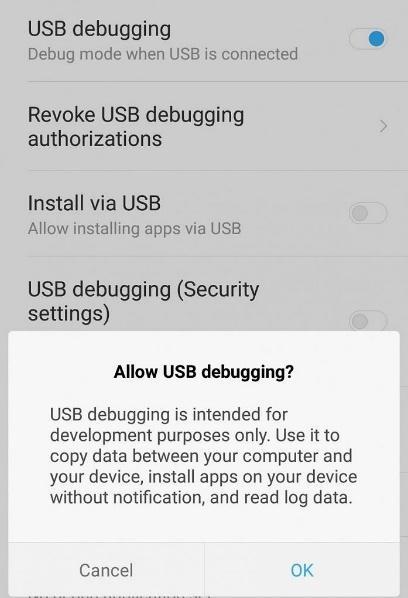
2. Τώρα ανοίξτε τη μονάδα δίσκου C και μεταβείτε στον φάκελο με το όνομα «ADB». Αυτό δημιουργήθηκε όταν ενεργοποιήσατε το USB Debugging. Κάντε δεξί κλικ ενώ κρατάτε πατημένο το Shift και, στη συνέχεια, επιλέξτε την επιλογή «Άνοιγμα παραθύρου εντολών εδώ» για να ανοίξετε ένα παράθυρο γραμμής εντολών.
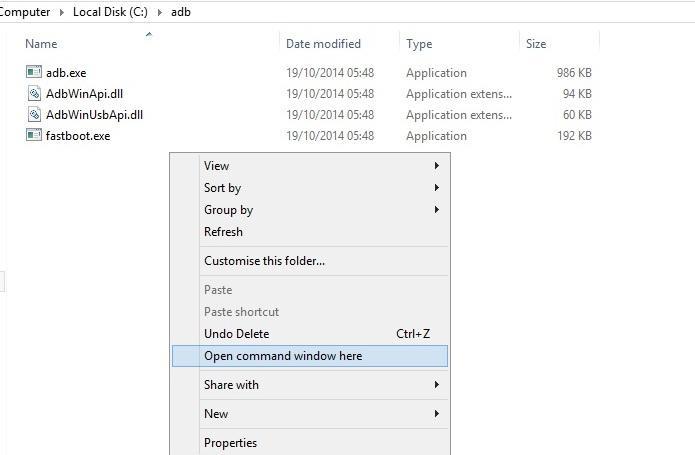
3. Τώρα συνδέστε το τηλέφωνό σας στον υπολογιστή χρησιμοποιώντας ένα καλώδιο USB.
4. Εισαγάγετε την εντολή που απεικονίζεται παρακάτω στη γραμμή εντολών.
ADB συσκευές
5. Μετά από αυτό, εκτελέστε μια άλλη εντολή (όπως αναφέρεται στην εικόνα).
adb shell
6. Στη συνέχεια, εκτελέστε την ακόλουθη εντολή για να βρείτε ονόματα πακέτων ή εφαρμογών στη συσκευή σας.
πακέτα λίστας μ.μ. | grep ‘OEM/Carrier/Όνομα εφαρμογής’
7. Ακολουθώντας το προηγούμενο βήμα, θα εμφανιστεί στην οθόνη σας μια λίστα με τις ομότιμες εφαρμογές.
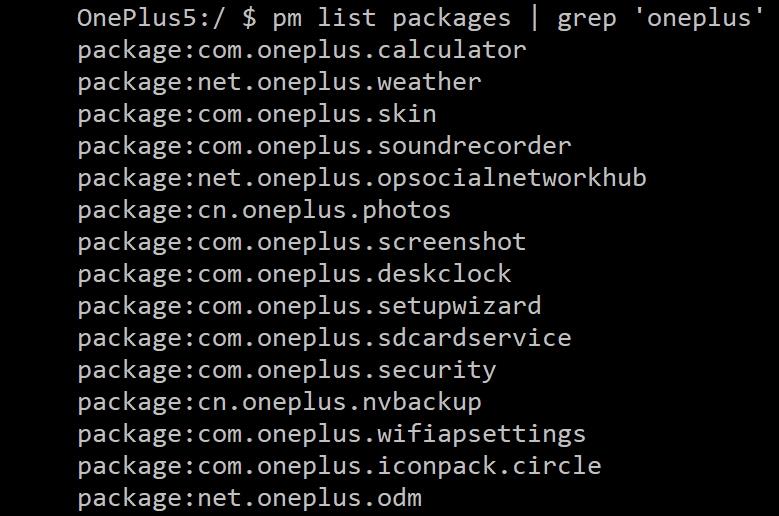
8. Τώρα, ας υποθέσουμε ότι θέλετε να απεγκαταστήσετε την εφαρμογή ημερολογίου που υπάρχει στο τηλέφωνό σας, πληκτρολογήστε την ακόλουθη εντολή για να το κάνετε και θα πραγματοποιηθεί η απεγκατάσταση.
μ.μ. απεγκατάσταση -k –user 0 com. oneplus.αριθμομηχανή
Πώς να απενεργοποιήσετε τις προεγκατεστημένες εφαρμογές
Η μέθοδος απενεργοποίησης είναι αυτή που ισχύει για όλες σχεδόν τις εφαρμογές, αλλά δεν λειτουργεί πραγματικά με όλες τις εκδόσεις του λειτουργικού συστήματος Android. Επίσης, η απενεργοποίηση μιας εφαρμογής δεν την αφαιρεί πραγματικά από το τηλέφωνό σας.
Το μόνο που κάνει είναι να τα εξαφανίζει προσωρινά από τη λίστα – εξακολουθούν να υπάρχουν στη συσκευή σας, στο παρασκήνιο.
Δείτε πώς μπορείτε να απενεργοποιήσετε τις προεγκατεστημένες εφαρμογές στο τηλέφωνό σας Android χρησιμοποιώντας μερικά απλά βήματα:
1. Ανοίξτε τις Ρυθμίσεις στο τηλέφωνό σας Android.
2. Κάντε κλικ στην επιλογή με τίτλο «Εφαρμογές και ειδοποιήσεις».
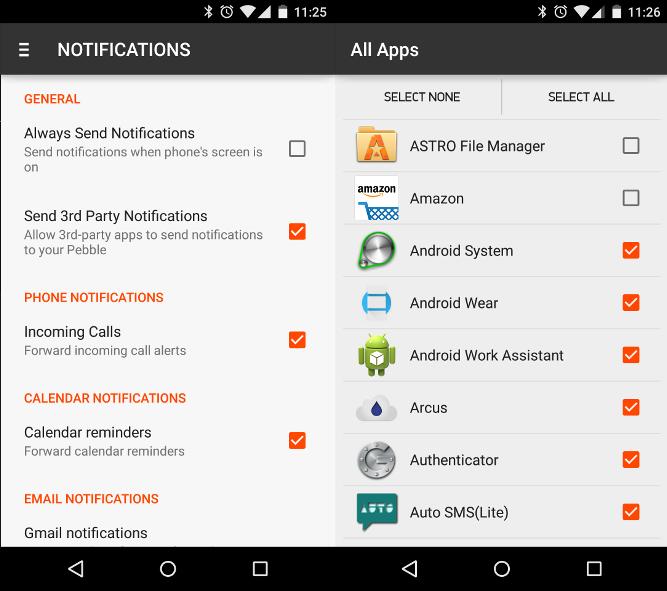
3. Επιλέξτε τις Εφαρμογές που θέλετε να απενεργοποιήσετε.
4. Εάν δεν είναι ορατό στη λίστα, κάντε κλικ στην επιλογή «Δείτε όλες τις εφαρμογές» ή «Πληροφορίες εφαρμογών».
5. Αφού επιλέξετε την εφαρμογή που θέλετε να απενεργοποιήσετε, κάντε κλικ στο «Απενεργοποίηση» για να ολοκληρώσετε τη διαδικασία.
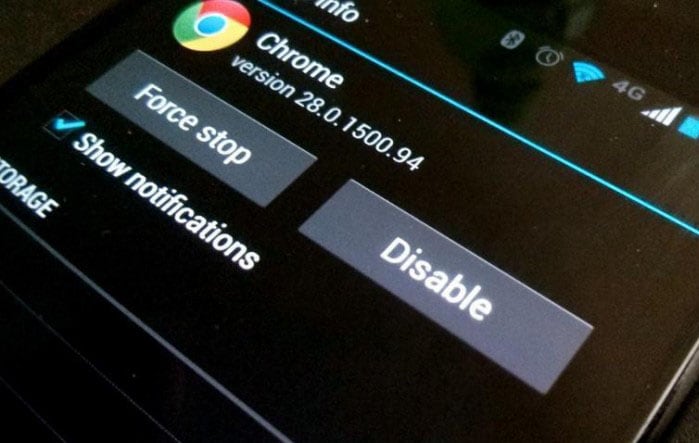
πρόσφατα άρθρα